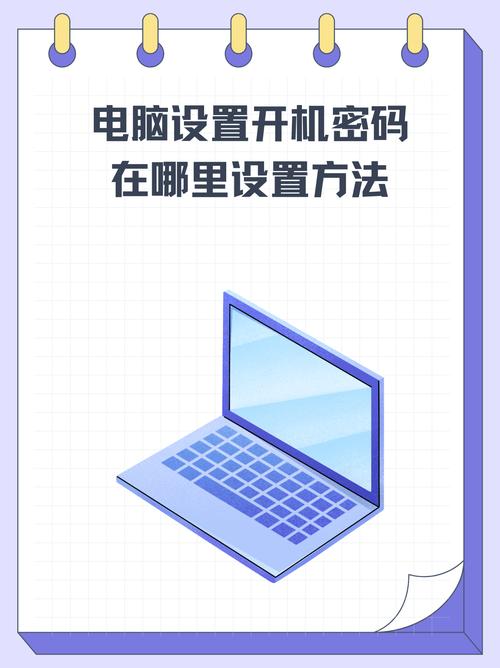怎么修改电脑开机密码:详细步骤与注意事项
保护个人隐私和数据安全是每位电脑用户都应重视的问题。修改电脑开机密码是增强系统安全性的基本措施之一。本文将详细介绍在不同操作系统下如何修改电脑开机密码,并提供一些实用建议。
Windows系统下修改开机密码
- 打开“设置”:点击屏幕左下角的“开始”按钮,然后选择“设置”图标(齿轮状)。
- 进入“账户”选项:在设置窗口中,点击“账户”选项。
- 选择“登录选项”:在账户设置页面中,点击左侧的“登录选项”。
- 更改密码:在右侧找到“密码”部分,点击“更改”按钮。如果你之前未设置密码,系统会提示你创建新密码。
- 验证身份:系统会要求你输入当前密码以验证身份。
- 输入新密码:在“新密码”和“重新输入新密码”字段中输入你想要设置的新密码,确保两次输入一致。
- 完成设置:点击“下一步”或“完成”按钮,新密码即设置成功。
macOS系统下修改开机密码
- 打开“系统偏好设置”:点击屏幕左上角的苹果图标,选择“系统偏好设置”。
- 进入“用户与群组”:在系统偏好设置窗口中,点击“用户与群组”图标。
- 解锁设置:点击窗口左下角的锁图标,输入管理员密码以解锁设置。
- 选择用户账户:在左侧用户列表中选择你想要修改密码的账户。
- 更改密码:点击右侧的“更改密码”按钮。
- 输入新密码:在“新密码”和“验证”字段中输入新密码,确保两次输入一致。
- 保存更改:点击“更改密码”按钮保存设置。
Linux系统下修改开机密码
- 打开终端:按下Ctrl + Alt + T快捷键或搜索“终端”并打开。
- 登录为root用户(如果适用):在某些Linux发行版中,你可能需要先以root用户身份登录。输入
su,然后按提示输入root密码。 - 使用passwd命令:输入
passwd命令,然后按提示输入当前密码和新密码。系统会要求你再次输入新密码以确认。 - 退出root用户(如果适用):输入
exit命令退出root用户模式。
注意事项
- 密码强度:确保新密码足够复杂,包含大小写字母、数字和特殊字符,以提高安全性。
- 定期更换:定期更换密码,减少被破解的风险。
- 避免常见密码:避免使用容易猜测的密码,如生日、电话号码等。
- 备份重要数据:在修改密码前,确保已备份重要数据,以防万一。
记住,强密码是保护个人隐私和数据安全的第一道防线。遵循上述步骤和注意事项,确保你的电脑开机密码既安全又易于管理。
通过本文,你应该能够轻松地在不同操作系统下修改电脑开机密码。保持警惕,定期更新密码,让你的电脑更加安全。